Etapas de instalação e atualização do Linux Docker
Autora:Ninabadass, Criado: 2022-03-23 10:05:17, Atualizado: 2022-03-29 09:54:47Notas
- A criptomoeda precisa escolher um docker no exterior, enquanto os futuros de commodities podem alugar um servidor doméstico mensal com um clique em nossa plataforma, com um preço muito próximo do mais baixo.
- Um docker pode executar vários bots.
- Um único servidor pode executar vários dockers, mas isso geralmente não é necessário.
- Se for solicitado que Python não pode ser encontrado, você precisa instalar Python no dispositivo que executa o docker e reiniciá-lo.
- O último docker (2021.3.1) atualizou o fundo automático, ou seja, depois que o primeiro plano estiver rodando, você pode sair diretamente da conexão ssh sem interromper o docker.
Recomendações para servidores estrangeiros
Nuvem AlibabaAlibaba Cloud Simple Application Server (Servidor de Aplicações Simples do Alibaba Cloud)Você pode escolher China Hong Kong (OKEX localizado em Hong Kong), sistema de imagem CentOS, pacote de 34 yuans por mês e memória 2G. Você pode pagar mensalmente (ou semanalmente).
A Amazon ec2 tem muitas opções de região; se sua plataforma for Binance ou Huobi, você pode escolher Tóquio, com a menor latência. vultr, com preço baixo, tem tantas opções de região, e suporta o Alipay. No entanto, seus servidores e sites podem ser bloqueados e você precisa garantir que a rede esteja disponível de alguma forma.
Procedimentos de instalação do Linux Docker
1. Geralmente escolha o sistema centOS, com a configuração mínima. O preço geral é de 1 yuan por dia. Os servidores de futuros de commodities estão na China e os servidores de negociação de criptomoedas estão no exterior.Aqui está uma demonstração de compra específica.
2.Para o login do servidor, o cliente Xshell é recomendado em windows, e métodos de login SSH específicos podem ser pesquisados por si mesmo.
3.DownloadA sua doca emhttps://www.fmz.com/m/add-node; clique com o botão direito e copie o link do docker conforme a versão do sistema; preste atenção que você também precisa verificar o comando executado no quinto passo aqui.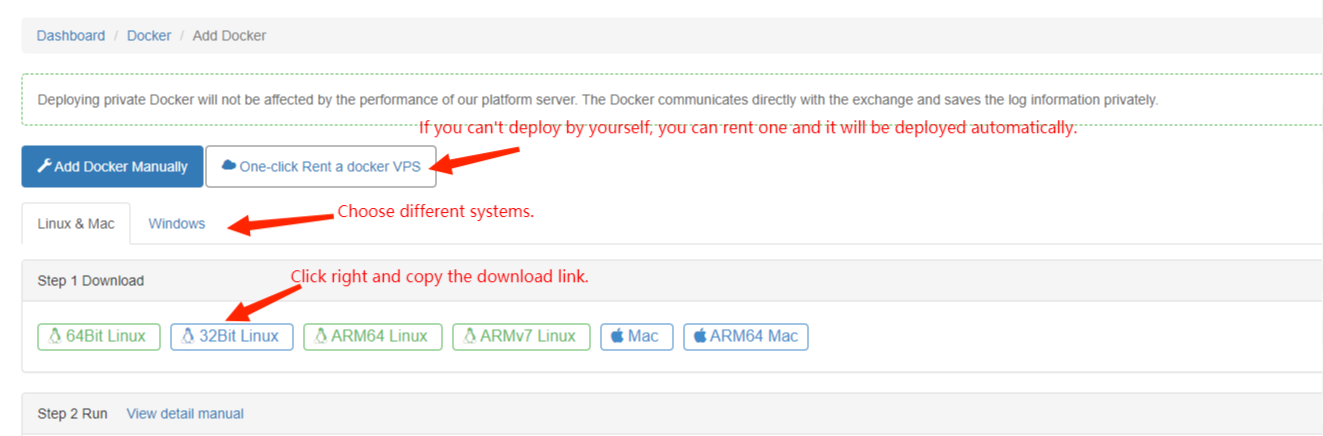
As entradas do servidor:wget https://www.fmz.com/dist/robot_linux_amd64.tar.gzpara descarregar (Shift+InsA função Wget não existe, executaryum install wget -ye istallwgetOutros sistemas também têm ferramentas de download relacionadas.
Se ele apresentar o erro do certificado (como mostrado na imagem):
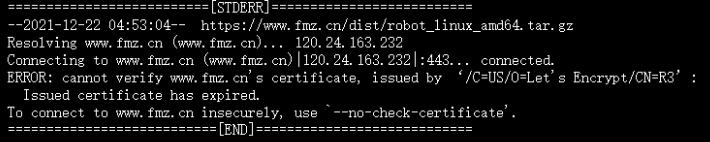
-
Ao fazer o download pelo wget, pode utilizar o parâmetro:
no-check-certificate. Por exemplo: wget --no-check-certificate https://www.fmz.com/dist/robot_linux_amd64.tar.gz -
Quando baixar por curl, você pode usar o parâmetro: -k. Por exemplo:
curl -O -k https://www.fmz.com/dist/robot_linux_amd64.tar.gz
4.Run tar -xzvf robot_linux_amd64.tar.gzpara descomprimir (depois de entrar no robô, pode pressionar a tecla TAB para completar automaticamente o caminho).
5.Teste o docker para funcionar./robot -s node.fmz.com/xxxxxx -p yourFMZpassword. A cadeia 2018/07/05 05:04:10 Login OK, SID: 62086, PID: 7226, Name: host.localdomain, significa que o docker foi executado com sucesso; se houver algum problema de privilégios, executechmod +x robot.
6.Agora, o docker é executado em primeiro plano; feche a ligação SSH, o que significa desconexão, quando precisar de executar em segundo plano;ctrl + Cpara terminar o teste.
7.RunO comandonohup ./robot -s node.fmz.com/xxxxxx -p yourFMZpassword &no fundo.
8.Você pode ver o docker implantado na página do
9.Também pode utilizarscreenpara mandar o docker executar em segundo plano, sem exibição quando você insere a senha.
Procedimentos de actualização
Se você encontrar situações como plataformas recém-adicionadas, modificação de bugs ou problema com o antigo docker, você pode atualizar de acordo com as seguintes etapas:
- Registe-se no dicionário onde o docker do servidor localizado (se não modificado, é normalmente o dicionário padrão após o login SSH), e executar
lspara ver o ficheiro. Você pode ver
Você pode verlogs robot robot_linux_amd64.tar.gz, em quelogs indica o arquivo de log, robot representa o programa de execução do docker e robot_linux_amd64.tar.gz é o pacote comprimido bruto. - Execução
rm -rf robot*Eliminar simultaneamente o antigo programa do robô e o pacote de ficheiros comprimidos e salvar os registos; - Execução
wget https://www.fmz.com/dist/robot_linux_amd64.tar.gzpara descarregar o pacote comprimido do novo docker; - Execução
tar -xzvf robot_linux_amd64.tar.gzpara descomprimir; - Execução
nohup ./robot -s node.fmz.com/xxxxxx -p yourFMZpassword ¶ executar no fundo, e você pode encontrar especificamentenode.fmz.com/xxxxxxemhttps://www.fmz.com/m/add-node.
O benefício da atualização é que os registros serão preservados e os bots executados pelo docker antigo não serão interrompidos (para já carregados na memória para serem executados).
Se o antigo docker não está mais executando um bot, basta excluí-lo na páginahttps://www.fmz.com/m/nodes.
- Como pendurar ordens de mercado (somente negociadas passivamente) e colocar ordens em lote no BitMEX (demo IO)
- FMZ lançou o Python Local Backtest Engine
- FMZ Feedback para novos e antigos utilizadores por afiliação
- O que é um martini multi-variedade?
- Criar um robô lembrete de preço simples
- Interface de mercado de chamadas
- Como escrever o botão de posicionamento manual em MY?
- Pedimos ajuda, o Bitmex fez um erro no pedido
- Descrição do mecanismo de ensaio posterior de nível de simulação quântica FMZ
- Descrição do mecanismo de ensaio de retrocesso FMZ
- Iniciação rápida para Python
- Iniciação Rápida para JavaScript
- Futures_Kraken link
- Futures_Bybit Link
- Função integrada_Análise cruzada e instruções
- Como especificar diferentes versões de dados para a estratégia alugada por seus metadados de código de aluguel
- Qual é o quadro técnico usado para a estratégia de alta frequência?
- Binance obtém o comprimento de linha k, não pode ultrapassar 1000 interfaces com a plataforma
- Tutorial avançado para a plataforma FMZ Quant
- Erro: Futures_OP 3: 400: {"code":"50004","data":[],"msg":"Endpoint request timeout "}
criptocentralEstou recebendo erro ao adicionar novo bot com Vultr VPS.
2022-06-24 11:12:31 Erro InternalError: Abortar em